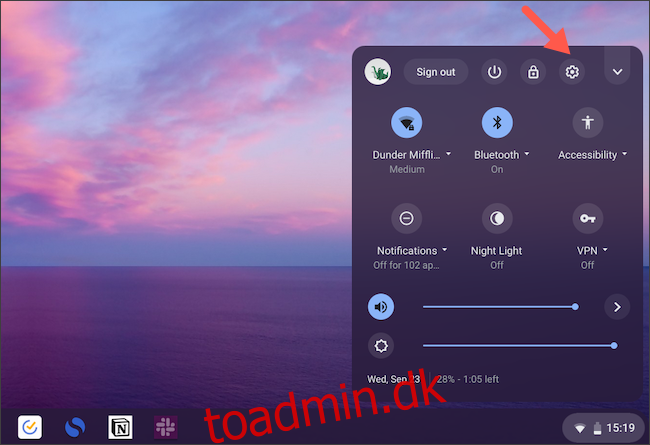Chrome OS tilbyder en håndfuld måder at holde din Chromebook og Android-telefon synkroniseret på. En af dens funktioner giver dig adgang til din sms-indbakke og svare på tekstbeskeder fra din Chromebook. Sådan konfigurerer du det.
Før du kan aktivere tekstmeddelelsesfunktionen, skal du parre din Android-smartphone med din Chromebook. Til dette skal du køre Android 5.1 eller nyere på dit håndsæt og mindst Chrome OS 71 på din computer. Sørg også for, at begge enheder er logget ind på den samme Google-konto.
På din Chromebook skal du klikke på fanen “Status” i nederste højre hjørne og vælge “Gear”-ikonet for at åbne menuen “Indstillinger”.
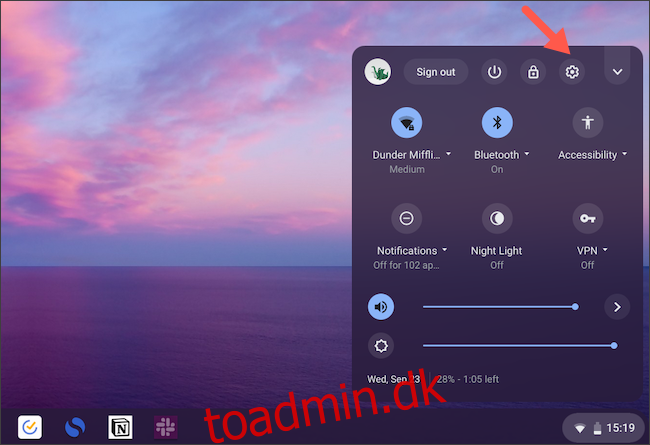
Find indstillingen “Android Phone” under “Forbundne enheder”. Klik på knappen “Opsæt” ved siden af.
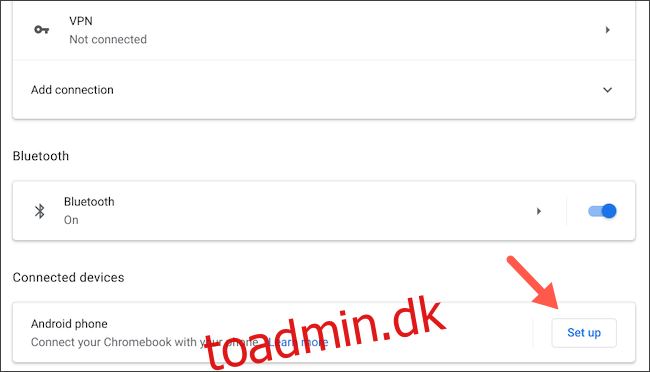
I det følgende pop op-vindue skal du vælge din Android-telefon i rullemenuen “Vælg en enhed” og klikke på den blå knap “Accepter og fortsæt”.
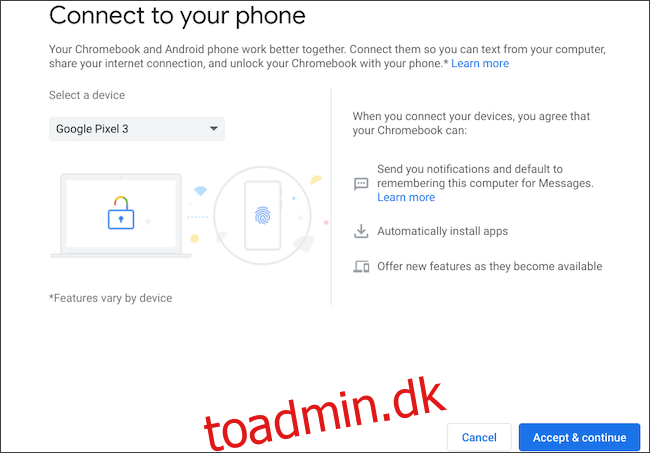
Indtast din Google-adgangskode, og godkend dig selv. Hvis alt går godt, vil den næste side vise en meddelelse, der siger “All Set.” Klik på “Udført” for at lukke vinduet.

Gå tilbage til din Chromebooks “Indstillinger”-menu, og denne gang vil der være en “Bekræft”-indstilling ud for “Android-telefon”. Klik på knappen, og lås derefter din smartphone op. På din Chromebook og Android-telefon bør du få en notifikation, der siger, at begge dine enheder er forbundet.
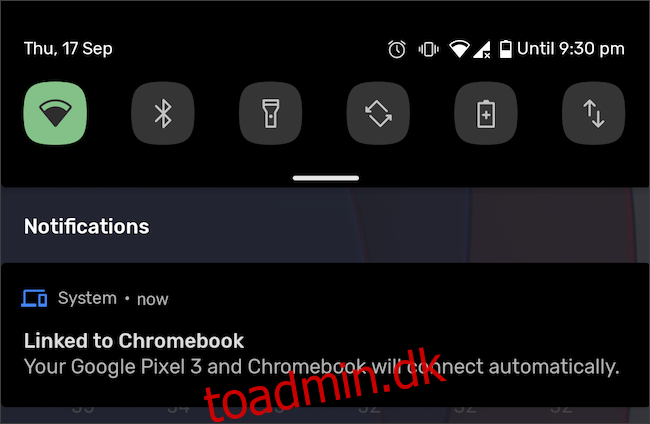
For at aktivere SMS-synkronisering skal du downloade Googles Android beskeder app fra Play Butik. Hvis du har en Google Pixel-, Nokia- eller Motorola-enhed, kan du springe dette trin over, fordi Android Messages allerede burde være installeret på dit håndsæt.
På din Chromebook skal du navigere til Indstillinger > Forbundne enheder og vælge din Android-telefon. Tænd for “Beskeder” og klik på knappen “Opsæt”.
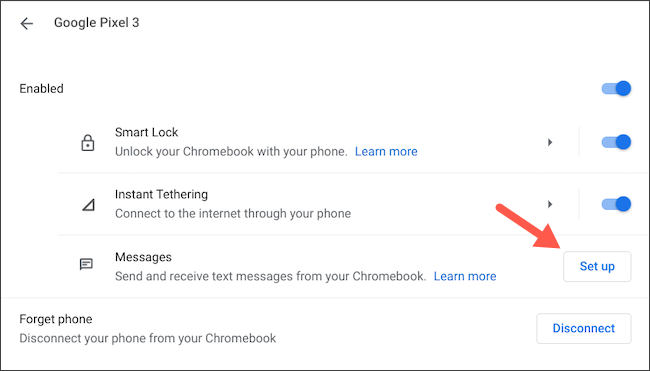
Et nyt vindue med en QR-kode vises på din computers skærm. Du skal scanne dette ved hjælp af din telefon for at bekræfte forbindelsen.
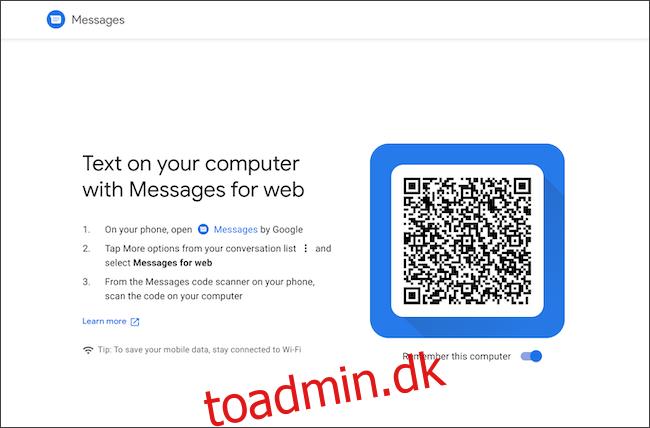
Start Android Messages-appen på din telefon, og tryk på menuikonet med tre prikker i øverste højre hjørne. Vælg “Beskeder til web” i kontekstmenuen.
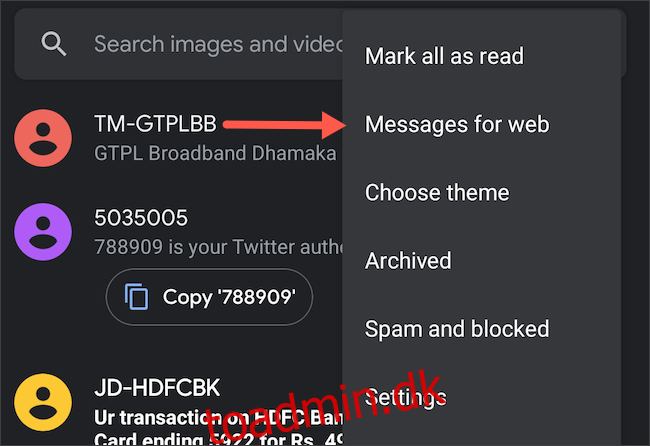
Tryk på knappen “QR Code Scanner”, og peg derefter din smartphones kamera mod QR-koden på din Chromebook.
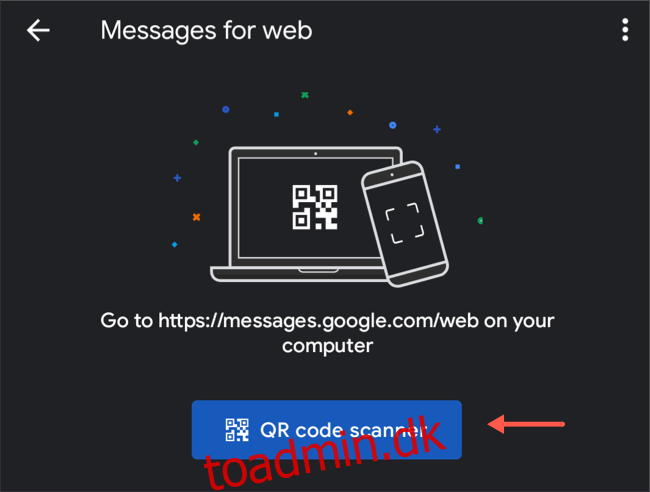
Vinduet på din Chromebook skulle nu vise din sms-indbakke.
Du kan skrive nye SMS-tekster, administrere eksisterende tråde, vedhæfte filer og mere. Chrome OS tilføjer også en “Beskeder”-genvej til din computers apps-bibliotek.
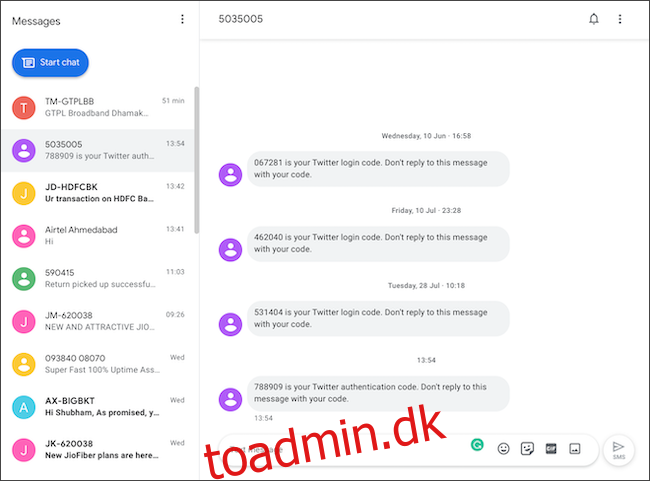
Selvom du ikke har beskeder åbnet på din Chromebook, får du en notifikation, hver gang en ny sms lander på din telefon. Bemærk, at denne funktion kun virker, så længe både din Chromebook og Android-telefon er forbundet til internettet.
Hvis du vil fravælge at modtage tekstbeskeder på din Chromebook, kan du gøre det ved at gå til Indstillinger > Forbundne enheder > din Android-telefon og slå “Beskeder” fra.
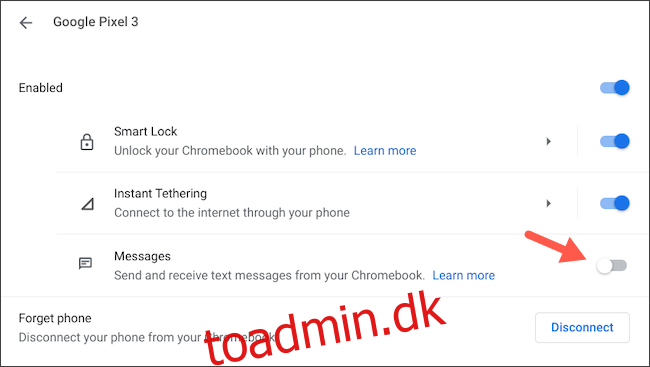
Ud over sms-beskeder har Chrome OS et par flere funktioner dedikeret til Android-brugere, herunder muligheden for øjeblikkeligt at sammenkoble din telefons mobildata.